Les fichiers MP4 sont utilisés pour stocker et visualiser la vidéo, tandis que les fichiers MP3 sont utilisés pour stocker et visualiser l’audio. Les formats de fichiers MP4 et MP3 ont la même lignée – ils proviennent tous deux du format de compression de fichiers MPEG (Moving Picture Experts Group). En outre, le format de fichier MP4 et le format de fichier MP3 sont assez similaires en ce qui concerne leurs propriétés, la seule différence majeure entre les deux étant le fait que le format MP4 est destiné à la vidéo et le format MP3 à l’audio.
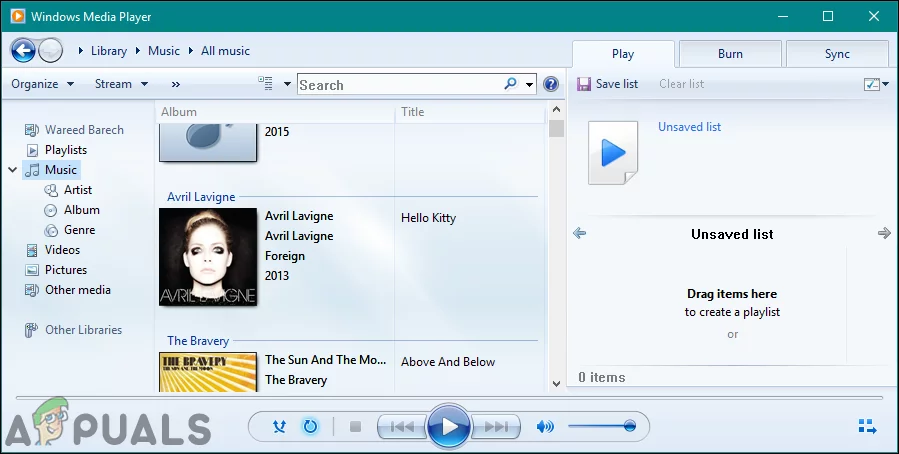
La conversion entre les deux formats fonctionne de manière assez simple. Le format de fichier MP4 contient à la fois de la vidéo et de l’audio, alors que le format de fichier MP3 ne contient que de l’audio. Cela étant, un fichier MP4 peut être converti en fichier MP3 en supprimant simplement son contenu vidéo. La conversion d’un fichier MP3 en fichier MP4 ne se fait pas aussi facilement, car il n’est généralement pas possible d’ajouter une vidéo à un fichier audio et de le transformer en fichier MP4. Il existe une multitude d’applications et de programmes différents conçus pour le système d’exploitation Windows qui sont capables de convertir des fichiers MP4 en fichiers MP3. En fait, même le lecteur multimédia natif de Microsoft pour le système d’exploitation Windows – Windows Media Player – est capable de convertir des fichiers MP4 en fichiers MP3.
Certains problèmes courants et leurs résolutions :
Voici quelques problèmes courants que vous pourriez rencontrer et certaines de leurs résolutions :
Le lecteur multimédia Windows n’affiche pas la barre de menu :
- Cliquez sur Organiser, puis sélectionnez Mise en page.
- Après cela, vérifiez l’option « Afficher la barre de menu » (Si vous ne pouvez pas accéder à la barre de menu, appuyez sur Ctrl + M).
Enregistrer sous grisé:
- Naviguez vers l’emplacement du fichier depuis l’Explorateur de fichiers, cliquez avec le bouton droit de la souris sur le fichier et sélectionnez « Renommer ».
- Changez « .mp4 » en « .mp3 ». (Cliquez sur « View » en haut et cochez « File Name Extensions » pour voir les extensions pendant le renommage).
Si vous avez une version quelconque du lecteur Windows Media sur votre ordinateur Windows et que vous souhaitez l’utiliser pour convertir un fichier MP4 en fichier MP3, voici ce que vous devez faire :
- Lancez le lecteur Windows Media.
- Cliquez sur Fichier > Open….. Dans la boîte de dialogue Ouvrir qui apparaît, naviguez jusqu’à l’emplacement sur votre ordinateur où se trouve le fichier MP4 que vous voulez convertir en fichier MP3, localisez le fichier MP4 et cliquez dessus pour le sélectionner, puis cliquez sur Ouvrir pour qu’il soit ouvert dans le lecteur Windows Media.
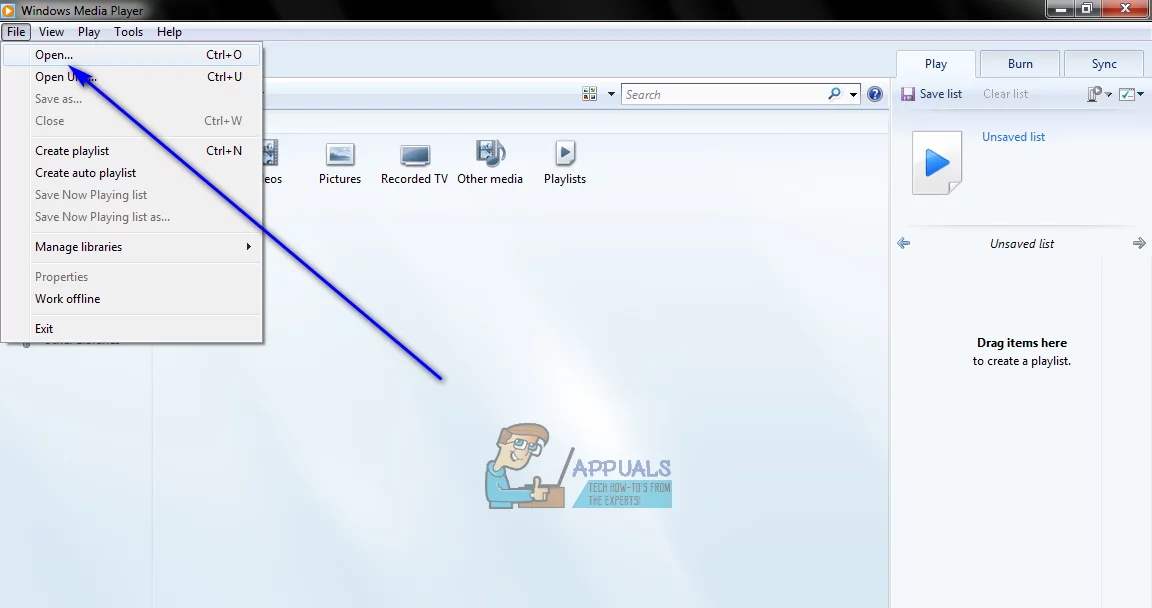
- Une fois que le fichier MP4 cible a été ouvert dans le lecteur Windows Media, cliquez sur Fichier > Enregistrer sous….. Dans la boîte de dialogue Enregistrer sous qui s’affiche, cliquez sur le champ Nom du fichier :, déplacez le pointeur de votre souris jusqu’à la toute fin du nom du fichier (l’extension) et remplacez le 4 de l’extension du fichier par un 3, ce qui change l’extension de .mp4 en .mp3.
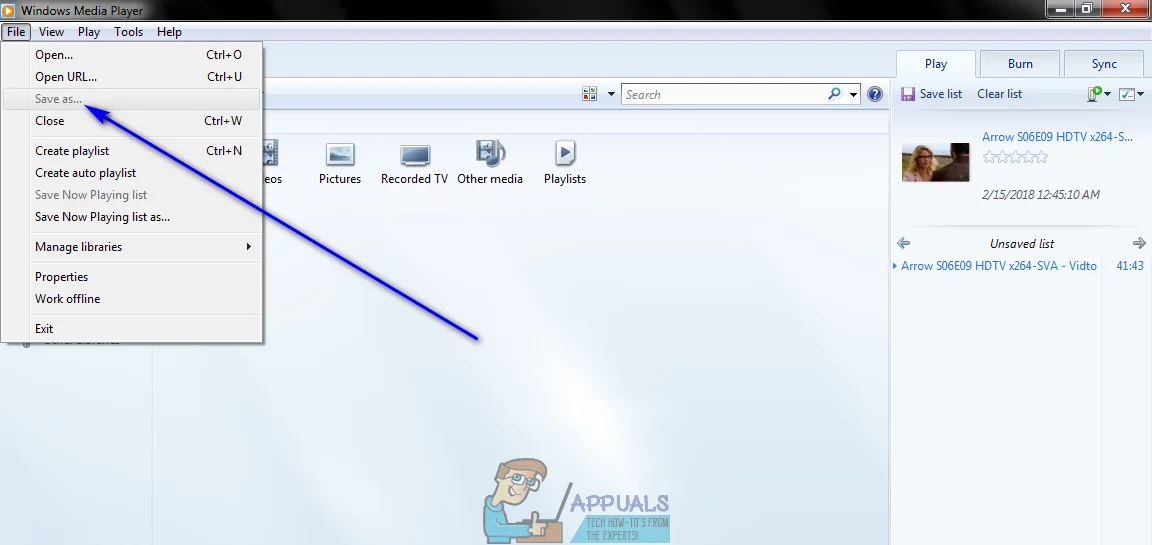
- Naviguez jusqu’au répertoire de votre ordinateur où vous voulez que le fichier MP3 converti soit enregistré, et cliquez sur Enregistrer. Dès que vous le ferez, le lecteur Windows Media commencera à convertir le fichier MP4 en fichier MP3, et une fois le fichier converti, il sera enregistré à l’emplacement désigné sur votre ordinateur. Ce processus ne prend généralement pas beaucoup de temps et est assez rapide.
Une fois que vous avez terminé toutes les étapes énumérées et décrites ci-dessus, une copie exacte du fichier MP4 (moins la partie vidéo du fichier, bien sûr) que vous avez choisi de convertir en fichier MP3 est enregistrée dans le répertoire de votre ordinateur que vous avez spécifié pendant le processus en tant que fichier MP3.
.